訪問包括一個導航控件,可以很容易地在資料庫中的各種形式和報告之間切換。 導航窗體只是一個包含導航控件的窗體。導航窗體是任何桌面資料庫的重要補充。
- Microsoft Access提供了幾個用於控制用戶如何導航資料庫的功能。
- 我們已經使用導航窗格流覽了創建的所有Access對象,例如窗體,查詢,表格等等。
- 如果想要創建自己的導航結構並使用戶更容易找到他們真正需要的特定對象,則可以構建導航窗體,該窗體使用導航控件,以便用戶可以從主導航窗口內使用或視圖窗體和報表
示例
現在以一個簡單的例子來創建導航窗體。轉到創建選項卡; 在“窗體”組中,將看到此導航下拉菜單。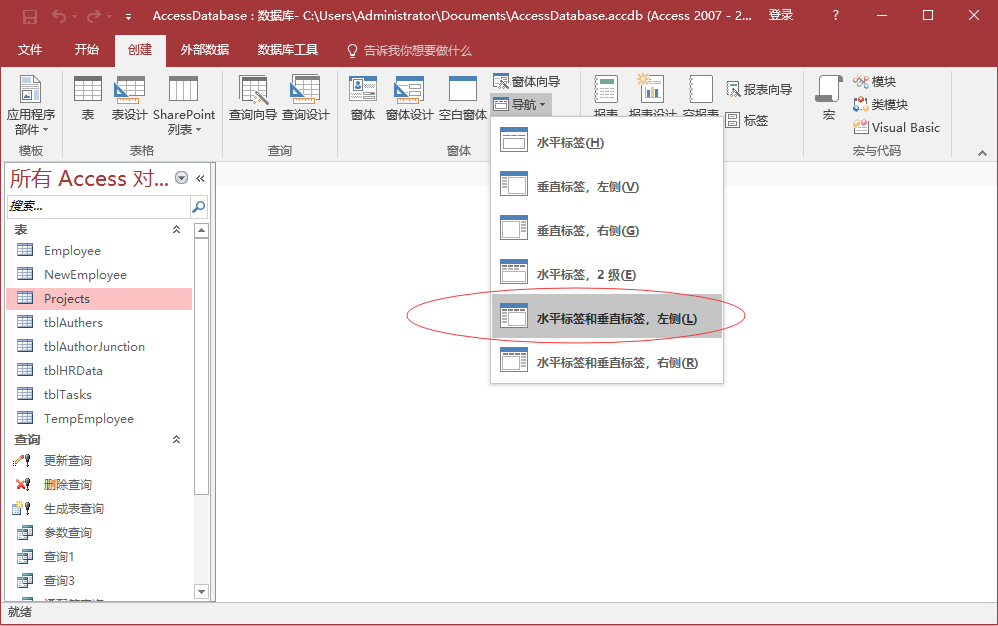
在此菜單中,將看到不同的佈局,以便如何安排窗體和報表,以便將其嵌入到此導航窗體中。
- 水準的標籤和垂直的標籤 - 所有的標籤對齊到左邊,一個垂直的標籤佈局,所有的標籤對齊到右邊。
- 水準的標籤佈局,它有兩個級別,所以如果有很多的對象,想在頂部顯示,可以使用這個。
- 有兩個水準標籤和垂直標籤,無論是左對齊還是右對齊。
在下面的例子中,我們將使用水準跳位字元和垂直跳位字元。要創建該佈局或導航窗體,只需單擊它,Access將創建一個未綁定窗體,並帶有導航控件。
要將對象添加到此導航窗體中,最簡單的方法是通過佈局視圖,只需將對象拖放到希望顯示的位置即可。
假設要從導航窗格中拖動frmProjects窗體,並將其放在頂部的[添加新],如下圖所示 -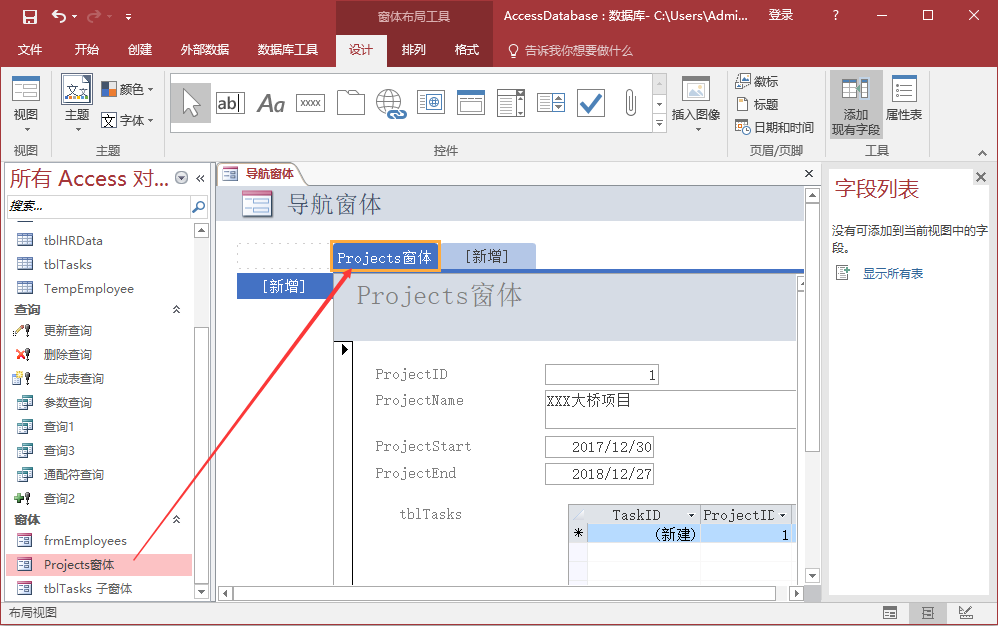
同樣,從導航窗格拖動frmEmployee窗體並將其放到新增的左側。如下圖所示 -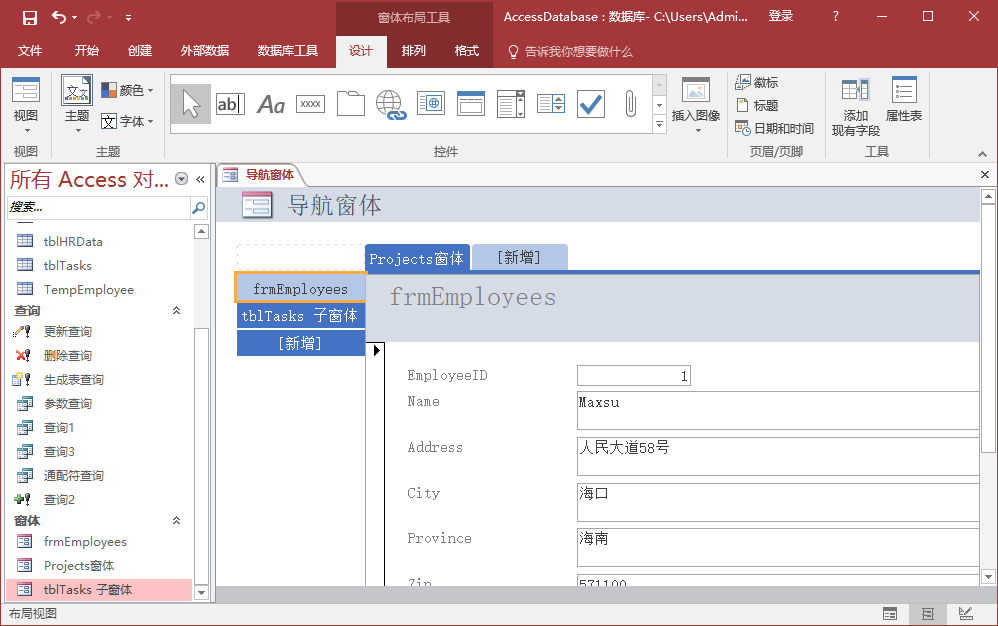
現在有一個標籤是專案資訊,另一個是員工資訊。 同樣,可以根據您的要求添加更多選項卡。標籤的名字是不合適的,所以重命名這些標籤,以使它們更加用戶友好。 最簡單的方法是雙擊任何選項卡或左側的任何按鈕,並重命名它,如下面的截圖所示。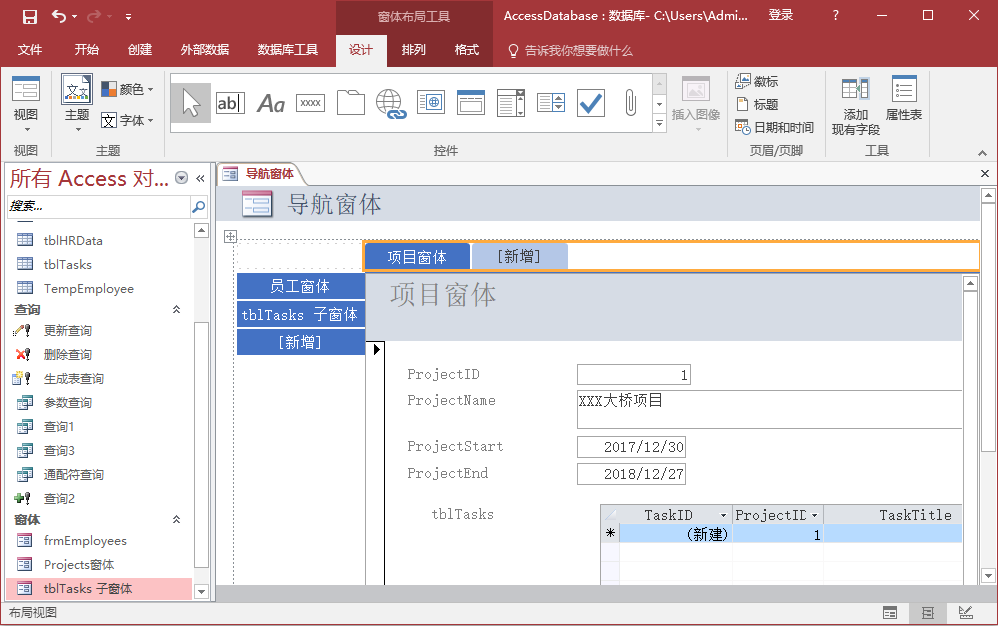
上一篇:
Access創建窗體
下一篇:
Access SQL視圖
